Cách tăng âm lượng micrô
Tất nhiên, không phải thiết bị nào cũng có thể đáp ứng hoàn hảo nhu cầu của người dùng. Vì vậy, đôi khi bạn phải tự mình điều chỉnh các thông số thiết kế. Vì vậy, trong bài viết này, chúng tôi sẽ cố gắng phân tích chi tiết các phương pháp chính có thể được sử dụng nếu chỉ báo chuông của sản phẩm không hài lòng. Với sự giúp đỡ của họ, bạn chắc chắn có thể thay đổi giá trị, do đó không làm tổn hại đến chức năng của thiết bị.

Nội dung của bài viết
Tăng âm lượng micrô thông qua cài đặt hệ thống
Phương pháp được trình bày đơn giản và dễ tiếp cận nhất có thể đối với mọi chủ sở hữu máy tính cá nhân. Bản thân quyền truy cập có thể có được thông qua một số gian lận:
- Đầu tiên là sử dụng máy tính để bàn. Để thực hiện việc này, bạn cần nhấp một lần vào biểu tượng nơi loa được hiển thị. Điều này được thực hiện bằng cách sử dụng nút bên phải trên chuột. Sau đó, một cửa sổ nhỏ sẽ xuất hiện, trong đó bạn cần chọn mục có tên “thiết bị ghi âm”.

- Tùy chọn tiếp theo liên quan đến việc truy cập vào “bảng điều khiển”. Ở đó, bạn cũng sẽ cần phải đi đến phần có tên “thiết bị và âm thanh”. Bạn nên nhấp vào nó, sau đó phần này sẽ được tô sáng. Trong đó bạn cần tìm dòng "âm thanh", sau đó mở nó bằng cách nhấp vào "tab ghi".
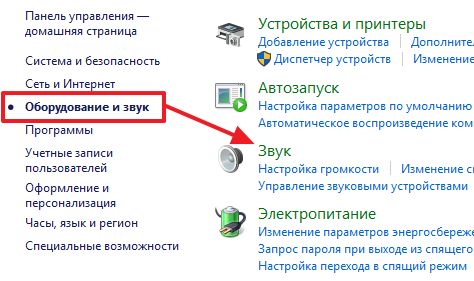
Bằng cách này, bạn có thể kích hoạt tab để bạn có thể thay đổi cài đặt âm thanh. Tuy nhiên, đó không phải là tất cả, bạn cần chỉ định micrô của riêng mình bằng chuột, sau đó nhấp vào nút “thuộc tính”. Sự thành công của các thao tác sẽ được biểu thị bằng cửa sổ xuất hiện, nơi bạn nên chuyển thẳng đến phần mới có tên là “cấp độ”. Và ở đó, bạn sẽ có cơ hội thay đổi các thông số, sẽ chỉ có hai trong số chúng, nhưng cả hai đều liên quan tương ứng với micrô của bạn.
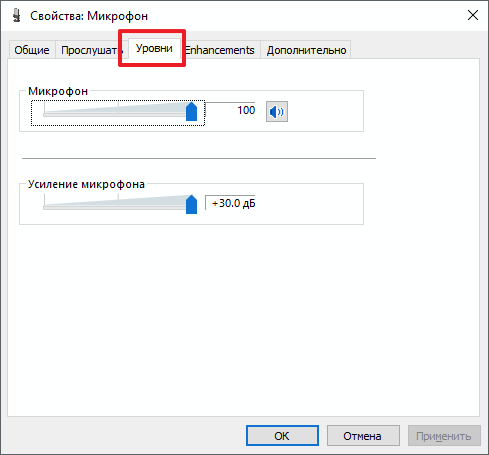
THẨM QUYỀN GIẢI QUYẾT. Đầu tiên trong số đó là âm lượng, được truyền khi tương tác với bất kỳ ứng dụng nào yêu cầu tái tạo giọng nói của bạn. Về phần thứ hai, đây chính xác là sự tăng cường.
Tùy thuộc vào sở thích của riêng bạn, bạn có thể thay đổi giá trị theo bất kỳ hướng nào: to hơn hoặc yên tĩnh hơn. Chỉ báo này có thể được đặt thành giá trị không chỉ từ +10 dB mà còn từ +20 và thậm chí +30 dB. Nếu bạn tuân theo số liệu thống kê, thì lựa chọn tốt nhất thường là thêm tối đa +20 đơn vị. Chỉ báo chịu trách nhiệm về mức độ lớn thường được sử dụng nhiều nhất khi micrô hoạt động thực sự không đạt yêu cầu, khi âm thanh rất yên tĩnh.
CHÚ Ý! Trong trường hợp này, nhiều loại nhiễu hoặc biến dạng âm thanh thực tế có thể xuất hiện. Điều này là do một lượng lớn bộ khuếch đại được sử dụng. Vì vậy, chúng tôi khuyên bạn chỉ nên bỏ qua tính năng này trong những trường hợp cực đoan.
Như bạn có thể thấy, không có gì phức tạp trong quá trình này. Tóm lại, bạn chỉ cần đóng tất cả các cửa sổ đã mở trước đó bằng cách nhấp vào nút “OK”, qua đó bạn có thể cam kết tất cả dữ liệu đã thay đổi. Và sau đó người dùng có thể bắt đầu kiểm tra cài đặt đã cập nhật một cách an toàn.
Tăng âm lượng micro thông qua driver card âm thanh
Tất nhiên, sự khác biệt được mô tả ở trên trong việc đạt được kết quả không phải là sự khác biệt duy nhất. Trong phương pháp này, bạn phải tuân thủ danh sách các bước sau và theo trình tự đã chỉ định:
- Trước tiên, bạn cần mở bảng điều khiển Windows của hệ điều hành của mình. Sử dụng phần này, bạn có thể dễ dàng đi đến phần có tên “phần cứng và âm thanh”.
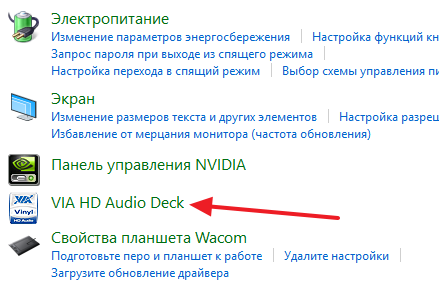
- Tiếp theo, bạn nên tìm tên card âm thanh của mình để tìm nó trong danh sách và đánh dấu nút nhấn.
CHÚ Ý. Ngoài ra, bạn còn có tùy chọn truy cập trực tiếp thông qua thanh tác vụ hệ thống. Để làm điều này, bạn chỉ cần tìm một biểu tượng cụ thể trong dòng. Thông thường nó có thể được tìm thấy trong một màu xanh lam.
- Sau đó, bạn sẽ có quyền truy cập vào một phần có cài đặt micrô. Ở đó, như trong trường hợp trước, bạn có thể điều chỉnh cả âm lượng và mức tăng của tham số này cho phù hợp với mong muốn của mình. Bạn chỉ cần di chuyển biểu tượng đặc biệt theo hướng mong muốn.
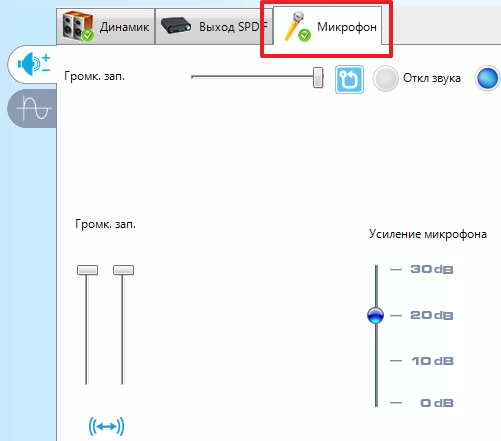
QUAN TRỌNG. Điều đáng hiểu là những cài đặt cho phép bạn thay đổi bằng card âm thanh chắc chắn bị trùng lặp với những cài đặt có trong hệ thống thiết bị.
Cuối cùng, bạn cũng nên kiểm tra kỹ các thay đổi và đảm bảo rằng thiết bị hoạt động bình thường. Để thực hiện việc này, bạn có thể kích hoạt một ứng dụng như Skype. Trong phần cài đặt, bạn không chỉ có thể chọn mà còn có thể sử dụng một micrô cụ thể để liên lạc (nếu có một vài trong số chúng được kết nối). Và sau đó đặt âm lượng cho tín hiệu phù hợp. Ngoài ra, bạn có thể sử dụng cài đặt tự động do chính máy tính cấu hình. Do đó, sẽ có một dòng bên cạnh mà bạn cần đánh dấu vào dòng này. Những thao tác như vậy có thể được thực hiện không chỉ với Skype. Tuy nhiên, cần hiểu rằng các cài đặt được trình bày không phải lúc nào cũng góp phần tạo ra những thay đổi về chất. Vì vậy, cách dễ nhất là cấu hình nó một lần trong chính hệ điều hành.






